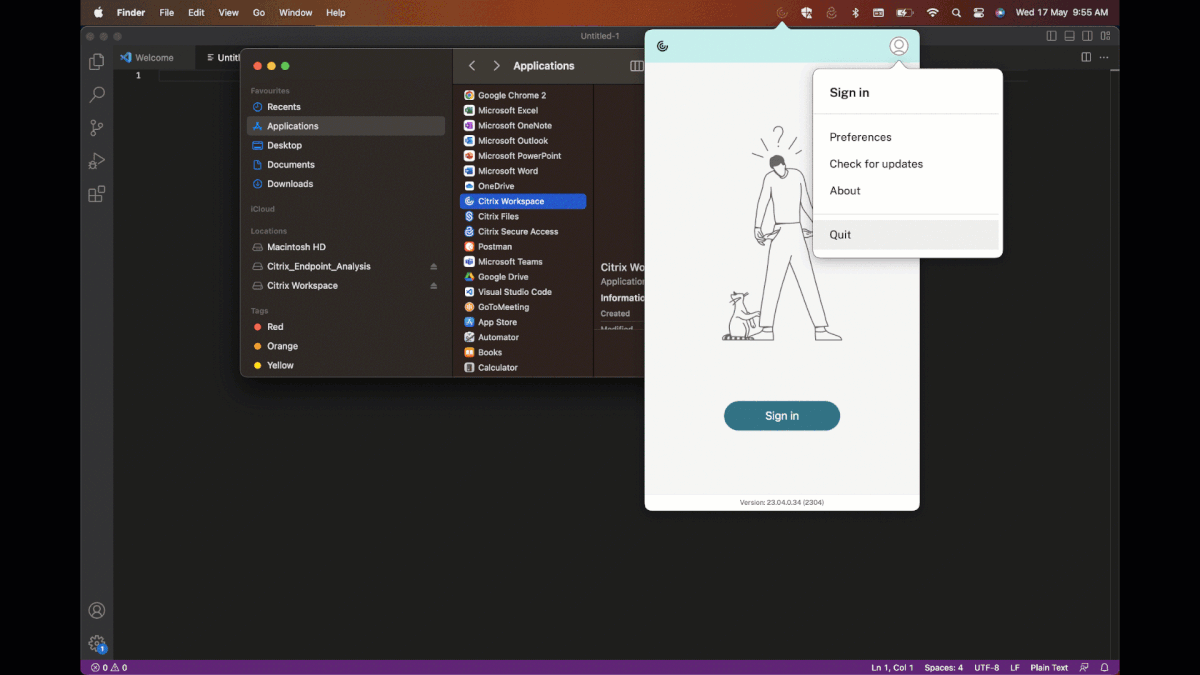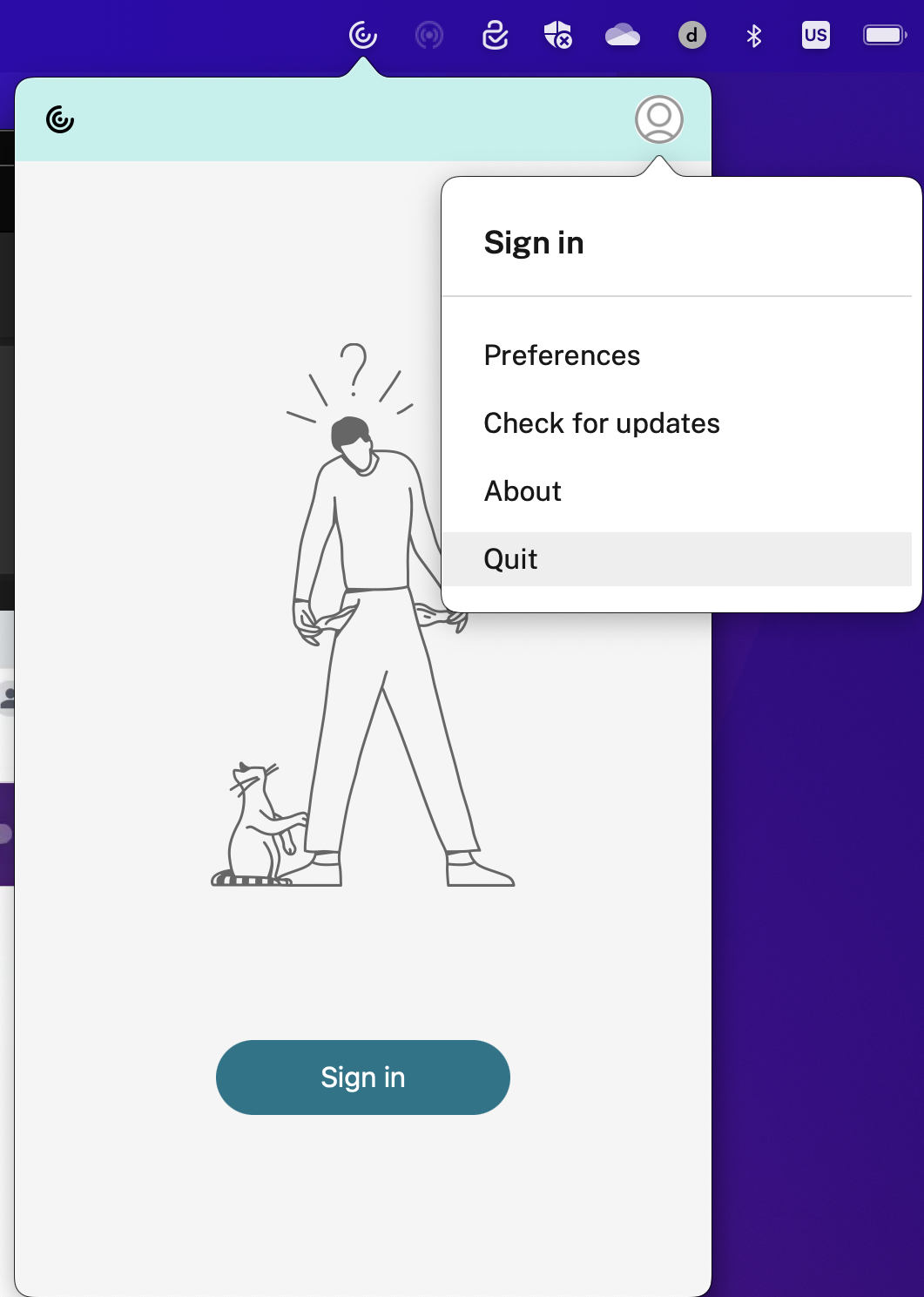Удаление приложения Citrix Workspace для Mac
Теперь можно просто перетащить или переместить значок приложения Citrix Workspace в корзину, чтобы полностью удалить приложение Citrix Workspace для Mac.
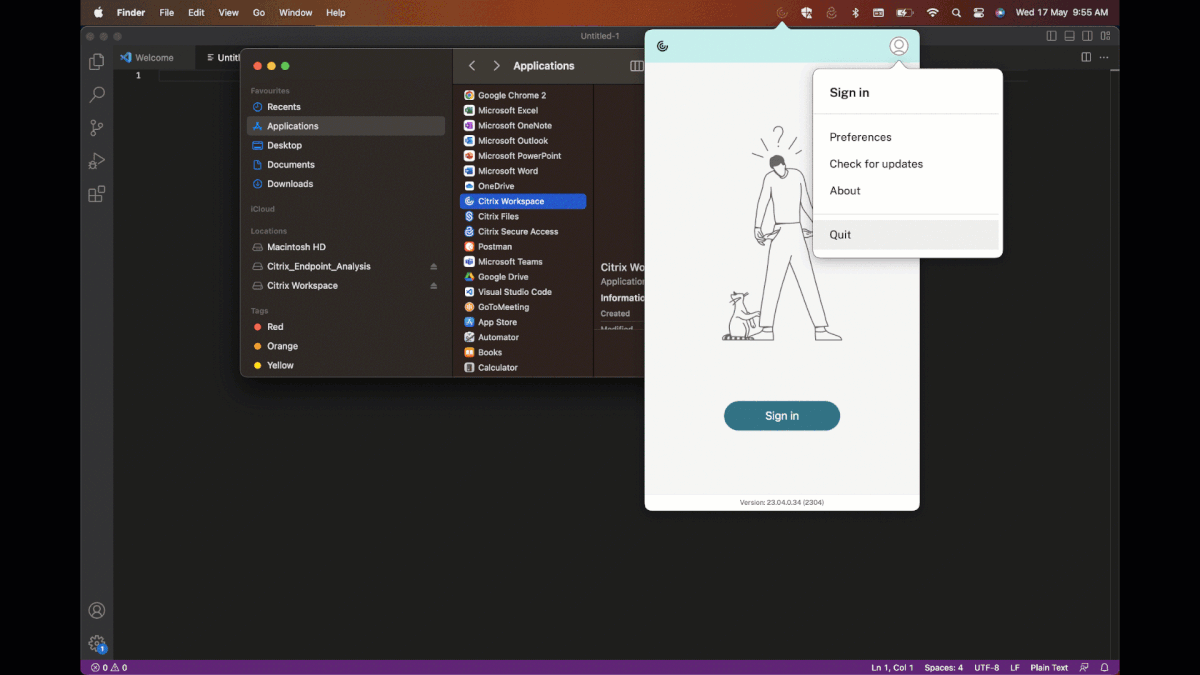
Чтобы удалить приложение Citrix Workspace, выполните указанные ниже действия.
- Закройте приложение Citrix Workspace, если оно запущено.
Чтобы закрыть приложение Citrix Workspace, выполните указанные ниже действия.
- Перейдите в меню быстрого доступа.
- Нажмите на значок Учетная запись в правом верхнем углу.
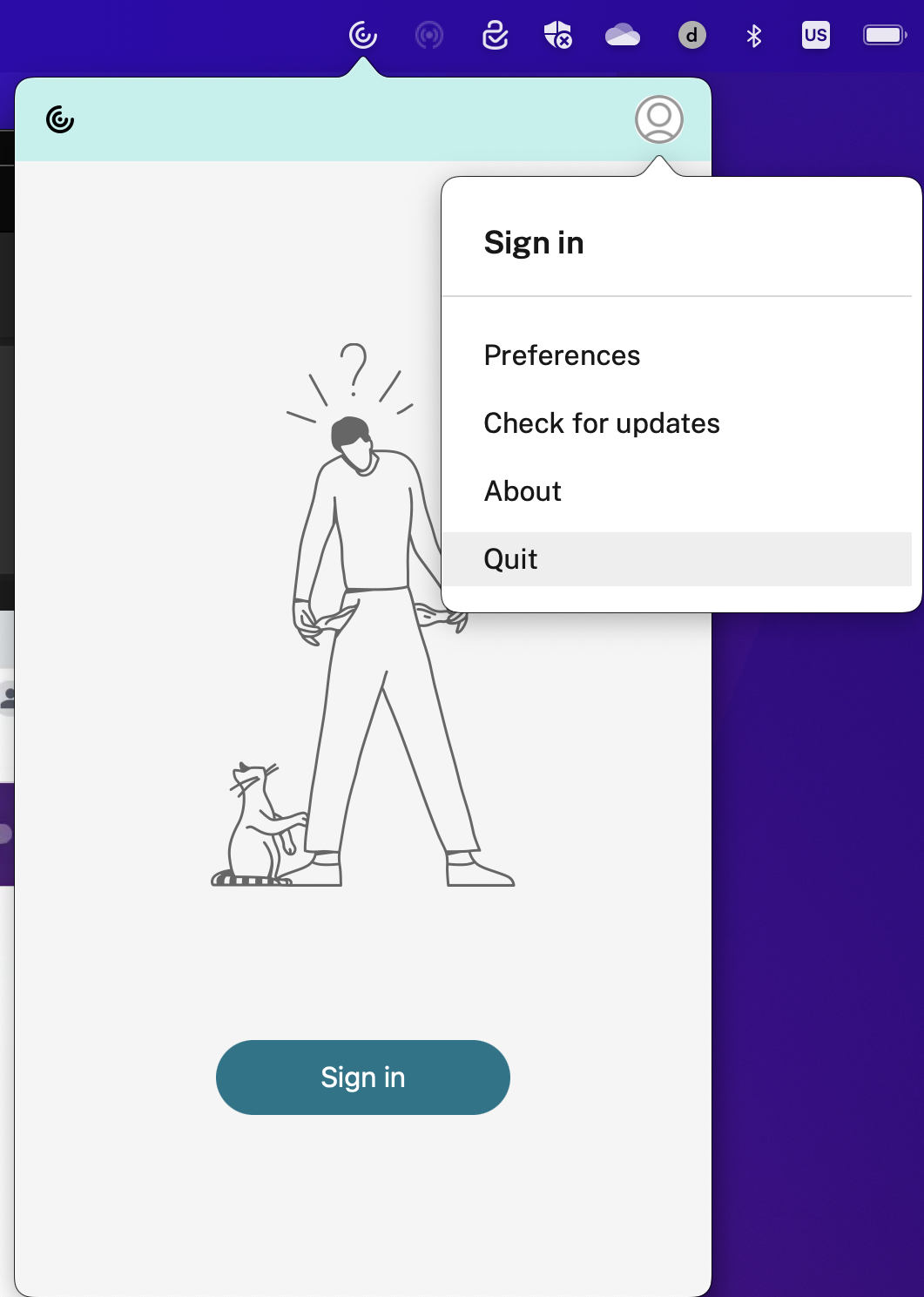
- Выберите Выйти из списка параметров.
Примечание:
Если вы не закроете приложение Citrix Workspace в соответствии с предыдущими шагами, после выполнения следующего шага вы можете получить сообщение об ошибке:
Элемент Citrix Workspace нельзя переместить в корзину, потому что он открыт.
-
Перетащите приложение Citrix Workspace из папки Приложения в корзину.
Кроме того, можно щелкнуть правой кнопкой мыши приложение Citrix Workspace и выбрать Параметры > Переместить в корзину.
- При появлении запроса укажите свои системные учетные данные.
- Закройте все запущенные приложения (Citrix Workspace) и нажмите Продолжить для подтверждения.
Приложение Citrix Workspace и все его системные файлы будут удалены с вашего устройства.
Вы также можете удалить приложение Citrix Workspace для Mac, открыв файл DMG, ранее загруженный для установки приложения. Если файла CitrixWorkspaceApp.dmg больше нет на вашем компьютере, снова загрузите его из раздела загрузок Citrix.
Чтобы удалить приложение, откройте файл CitrixWorkspaceApp.dmg, выберите Удалить приложение Citrix Workspace и следуйте инструкциям на экране.
The official version of this content is in English. Some of the Cloud Software Group documentation content is machine translated for your convenience only. Cloud Software Group has no control over machine-translated content, which may contain errors, inaccuracies or unsuitable language. No warranty of any kind, either expressed or implied, is made as to the accuracy, reliability, suitability, or correctness of any translations made from the English original into any other language, or that your Cloud Software Group product or service conforms to any machine translated content, and any warranty provided under the applicable end user license agreement or terms of service, or any other agreement with Cloud Software Group, that the product or service conforms with any documentation shall not apply to the extent that such documentation has been machine translated. Cloud Software Group will not be held responsible for any damage or issues that may arise from using machine-translated content.
DIESER DIENST KANN ÜBERSETZUNGEN ENTHALTEN, DIE VON GOOGLE BEREITGESTELLT WERDEN. GOOGLE LEHNT JEDE AUSDRÜCKLICHE ODER STILLSCHWEIGENDE GEWÄHRLEISTUNG IN BEZUG AUF DIE ÜBERSETZUNGEN AB, EINSCHLIESSLICH JEGLICHER GEWÄHRLEISTUNG DER GENAUIGKEIT, ZUVERLÄSSIGKEIT UND JEGLICHER STILLSCHWEIGENDEN GEWÄHRLEISTUNG DER MARKTGÄNGIGKEIT, DER EIGNUNG FÜR EINEN BESTIMMTEN ZWECK UND DER NICHTVERLETZUNG VON RECHTEN DRITTER.
CE SERVICE PEUT CONTENIR DES TRADUCTIONS FOURNIES PAR GOOGLE. GOOGLE EXCLUT TOUTE GARANTIE RELATIVE AUX TRADUCTIONS, EXPRESSE OU IMPLICITE, Y COMPRIS TOUTE GARANTIE D'EXACTITUDE, DE FIABILITÉ ET TOUTE GARANTIE IMPLICITE DE QUALITÉ MARCHANDE, D'ADÉQUATION À UN USAGE PARTICULIER ET D'ABSENCE DE CONTREFAÇON.
ESTE SERVICIO PUEDE CONTENER TRADUCCIONES CON TECNOLOGÍA DE GOOGLE. GOOGLE RENUNCIA A TODAS LAS GARANTÍAS RELACIONADAS CON LAS TRADUCCIONES, TANTO IMPLÍCITAS COMO EXPLÍCITAS, INCLUIDAS LAS GARANTÍAS DE EXACTITUD, FIABILIDAD Y OTRAS GARANTÍAS IMPLÍCITAS DE COMERCIABILIDAD, IDONEIDAD PARA UN FIN EN PARTICULAR Y AUSENCIA DE INFRACCIÓN DE DERECHOS.
本服务可能包含由 Google 提供技术支持的翻译。Google 对这些翻译内容不做任何明示或暗示的保证,包括对准确性、可靠性的任何保证以及对适销性、特定用途的适用性和非侵权性的任何暗示保证。
このサービスには、Google が提供する翻訳が含まれている可能性があります。Google は翻訳について、明示的か黙示的かを問わず、精度と信頼性に関するあらゆる保証、および商品性、特定目的への適合性、第三者の権利を侵害しないことに関するあらゆる黙示的保証を含め、一切保証しません。
ESTE SERVIÇO PODE CONTER TRADUÇÕES FORNECIDAS PELO GOOGLE. O GOOGLE SE EXIME DE TODAS AS GARANTIAS RELACIONADAS COM AS TRADUÇÕES, EXPRESSAS OU IMPLÍCITAS, INCLUINDO QUALQUER GARANTIA DE PRECISÃO, CONFIABILIDADE E QUALQUER GARANTIA IMPLÍCITA DE COMERCIALIZAÇÃO, ADEQUAÇÃO A UM PROPÓSITO ESPECÍFICO E NÃO INFRAÇÃO.